Смайлик тошнит на айфоне

iOS 14, наконец, позволит вам искать Emoji прямо с клавиатуры Emoji, согласно сайту Apple, в котором перечислены все новые функции iOS 14 .
Прямо сейчас поиск нужных эмодзи среди сотен эмодзи, доступных на клавиатуре iOS, может быть сложным. Если я еще не знаю, где найти определенный эмодзи, я часто по умолчанию «ищу», набирая слово и надеясь, что клавиатура iOS автоматически предложит правильный эквивалент эмодзи.
Поиск смайликов в iOS 14 будет намного проще благодаря новой панели поиска. «Новое поле поиска для клавиатуры Emoji позволяет вам искать идеальные Emoji», — говорится в описании функции на веб-сайте Apple. «Введите часто используемое слово или фразу, например, «сердце» или «смайлик», и вам будут представлены соответствующие смайлики на выбор».
В течение многих лет macOS предлагал способ поиска смайликов в сообщениях и в ОС с помощью сочетания клавиш. Наличие способа поиска эмодзи на клавиатуре iOS — долгожданное дополнение.
В виртуальной конференции Worldwide Developers Conference Apple также объявила, что iOS 14 будет иметь виджеты, режим «картинка в картинке», новую функцию перевода, закрепленные разговоры в сообщениях, возможность пользователям устанавливать почтовые приложения и браузеры по умолчанию и многое другое.
Как найти и использовать новые смайлики для айфона?
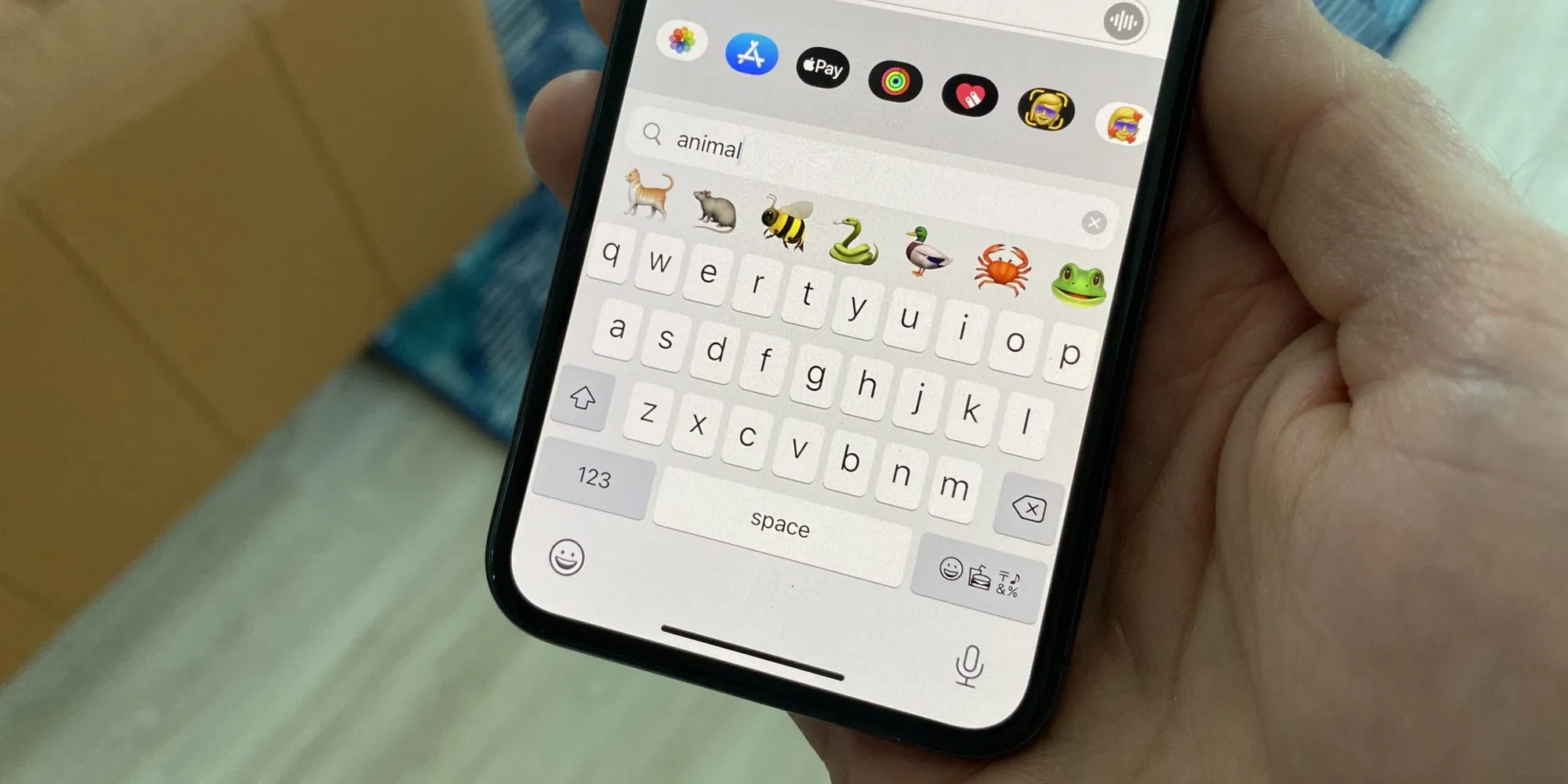
Приятно видеть большие изменения, такие как виджеты домашнего экрана в iOS 14 , но иногда крошечные изменения могут предложить некоторые ценные улучшения в повседневном использовании. Одна из этих небольших новых функций — опция поиска смайликов iPhone в iOS 14.
Возможность поиска смайликов на Mac существует уже много лет, и пользователи давно просят об этом на iPhone и iPad. Несмотря на то, что это небольшая деталь, смайлики используются так часто, что этот небольшой твик для iOS 14 и iPadOS 14 означает лучший опыт, который сэкономит ваше время с постоянно растущим списком доступных смайликов.
Примечание: iOS 14 в настоящее время доступна только в качестве бета-версии для разработчиков, первая публичная бета-версия будет выпущена в июле.
Как использовать опцию поиска смайликов iPhone в iOS 14
- Перейдите в любое приложение и переключитесь на клавиатуру Apple Emoji, нажав на смайлик или глобус в левом нижнем углу (если вы этого еще не сделали, включите в меню «Настройки»> «Основные»> «Клавиатура»> «Клавиатуры»> «Добавить новую клавиатуру»> «Emoji»).
- Прямо над эмодзи, нажмите Поиск эмодзи
- Введите слово, теперь вы можете провести по отфильтрованным Emoji, чтобы увидеть все результаты
- Нажмите один (или несколько), чтобы использовать их
Вот как выглядит новая функция:
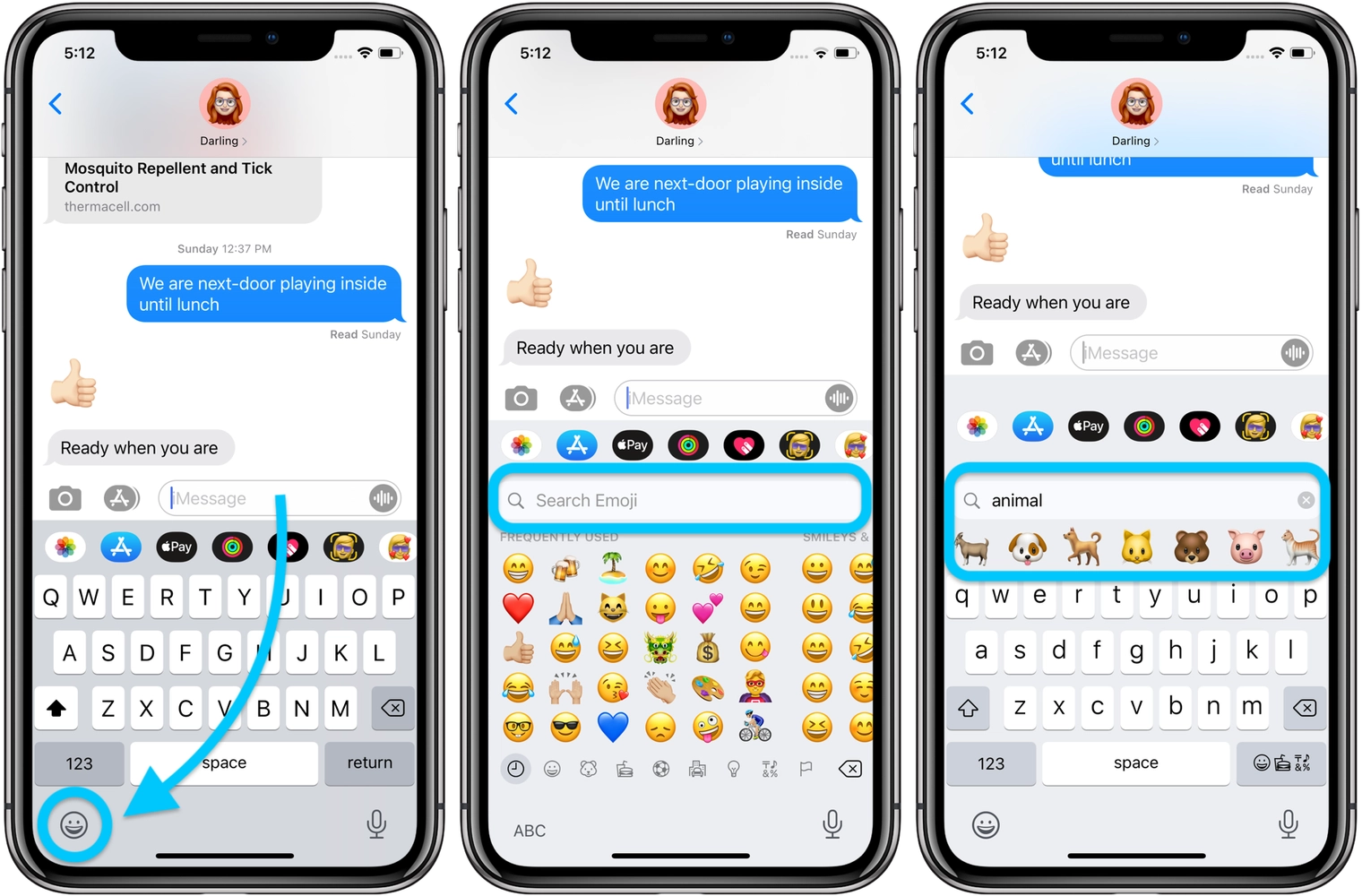
После ввода поиска вы можете провести справа налево, чтобы увидеть больше, чем первые семь результатов смайликов, показанных на панели над клавиатурой.
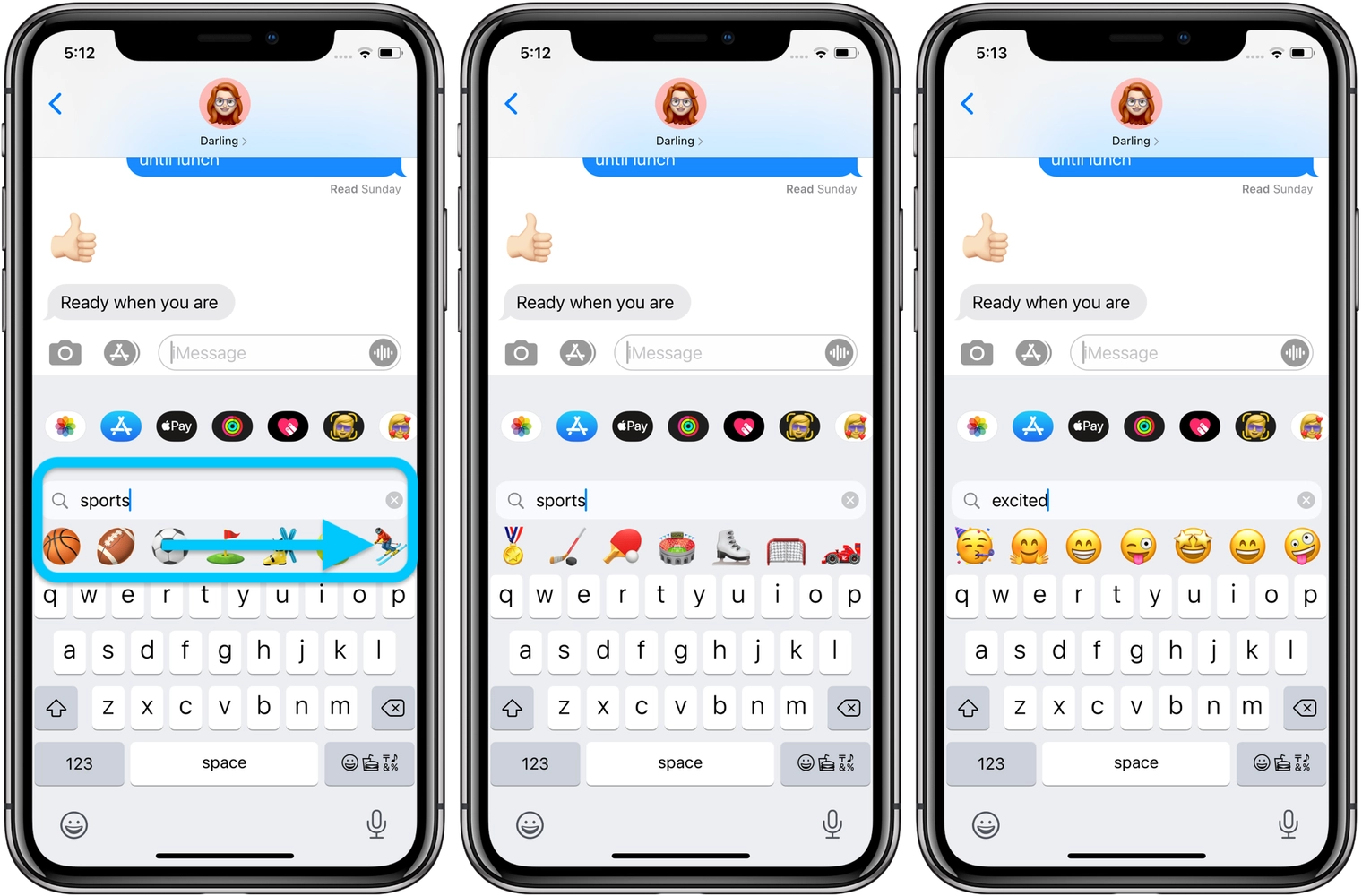
???? Новые эмодзи Apple 2020 Года
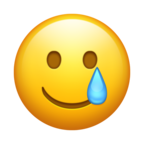
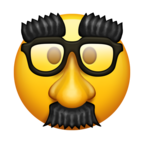
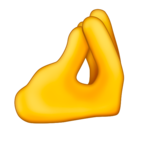


















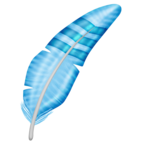

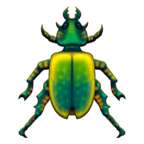
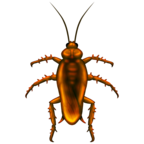

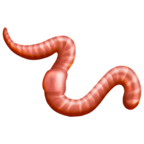


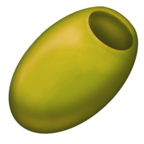






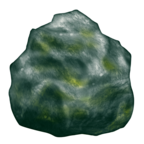








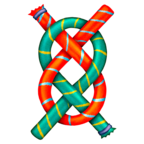
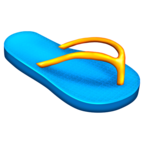







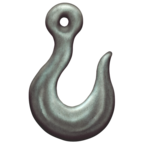
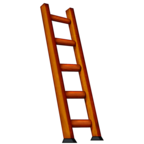





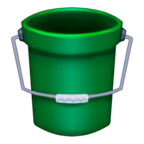


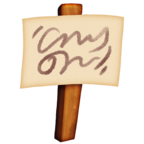
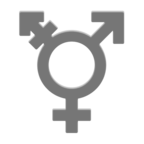
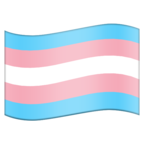
Последние новости из мира эмодзи
Источник
В iOS 12 и более поздних версиях и в iPadOS вы можете создавать Memoji в соответствии со своим характером и настроением, а затем отправлять их с помощью приложений «Сообщения» и FaceTime. А на совместимом iPhone или iPad Pro вы можете создавать анимированные Memoji, говорящие вашим голосом и копирующие вашу мимику.

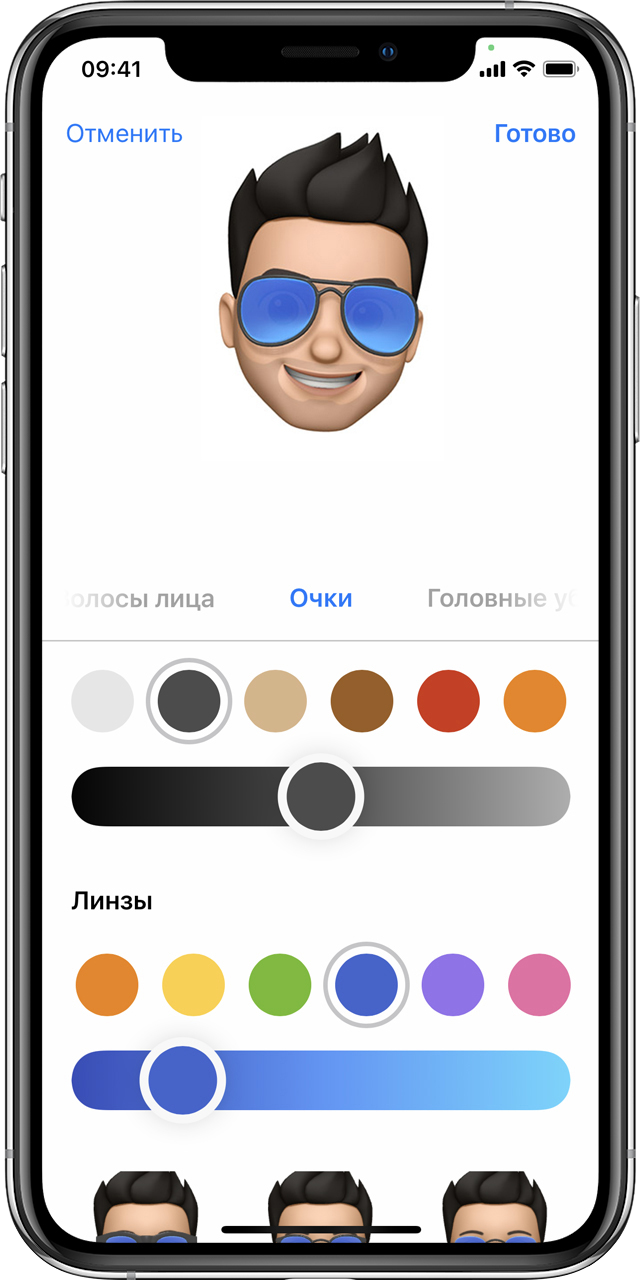

![]()
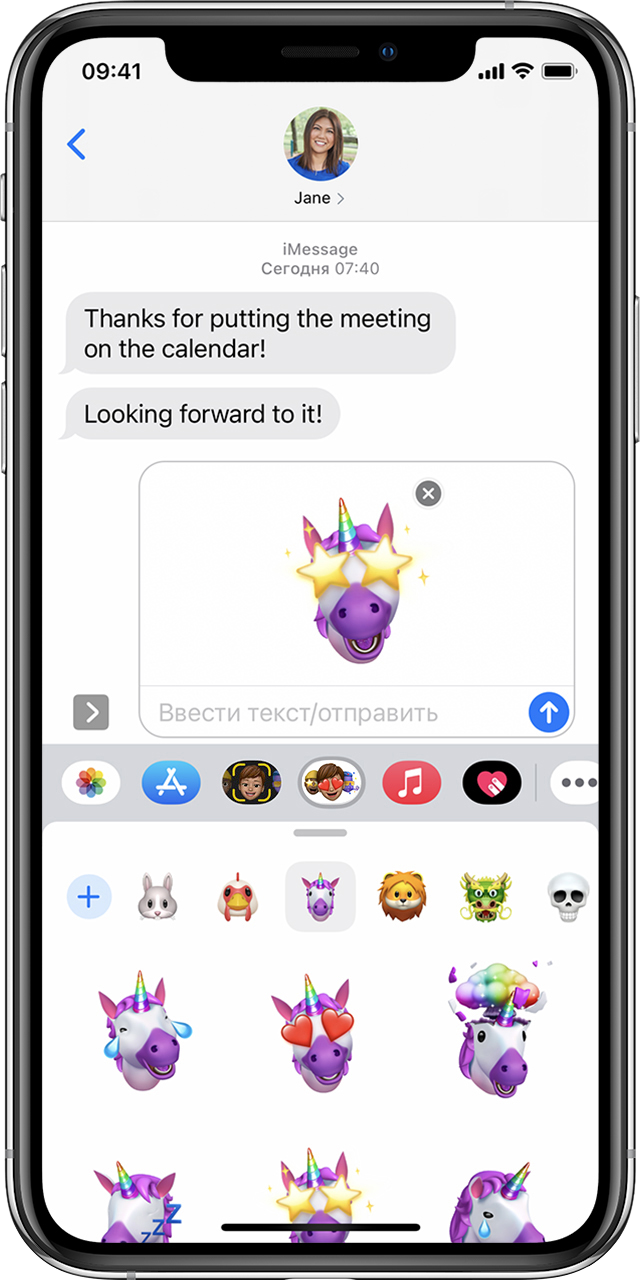
Как создавать стикеры Memoji
В iOS 13 и более поздних версиях и iPadOS ваши изображения Memoji автоматически преобразуются в наборы стикеров, доступные посредством клавиатуры. Такие стикеры можно использовать в приложениях «Сообщения», «Почта» и некоторых сторонних приложениях.
Как создать стикер Memoji.
- Создайте свой Memoji.
- Откройте клавиатуру, затем нажмите кнопку стикеров Memoji
 .
. - Выберите стикер для отправки.
- Нажмите кнопку «Отправить»
 .
.
Узнайте больше об использовании стикеров в приложении «Сообщения».
Стикеры Memoji не поддерживаются на iPad Air 2.

![]()
Как использовать анимированные Memoji в сообщениях
- Убедитесь, что вы используете совместимый iPhone или iPad Pro.
- Откройте приложение «Сообщения» и коснитесь кнопки «Написать»
 , чтобы создать новое сообщение. Или выберите существующий разговор.
, чтобы создать новое сообщение. Или выберите существующий разговор. - Нажмите кнопку Memoji
 и проведите влево, чтобы выбрать Memoji.
и проведите влево, чтобы выбрать Memoji. - Нажмите кнопку записи
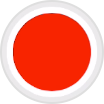 , чтобы начать запись, и значок
, чтобы начать запись, и значок  , чтобы остановить ее. Запись ведется не дольше 30 секунд. Чтобы выбрать другое созданное изображение Memoji с той же записью, нажмите его. Чтобы создать стикер Memoji, нажмите и удерживайте изображение Memoji, а затем перетащите его в цепочку сообщений. Чтобы удалить Memoji, нажмите кнопку «Корзина»
, чтобы остановить ее. Запись ведется не дольше 30 секунд. Чтобы выбрать другое созданное изображение Memoji с той же записью, нажмите его. Чтобы создать стикер Memoji, нажмите и удерживайте изображение Memoji, а затем перетащите его в цепочку сообщений. Чтобы удалить Memoji, нажмите кнопку «Корзина»  .
. - Нажмите кнопку «Отправить»
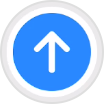 .
.

![]()
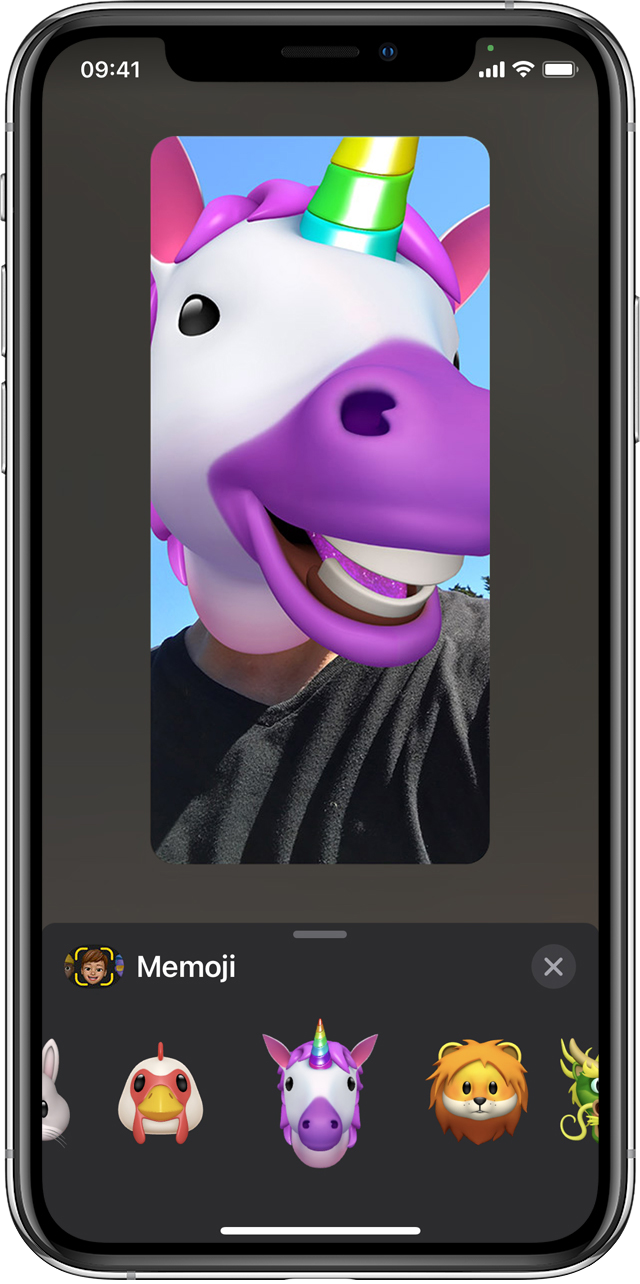
Как использовать анимированные Memoji в FaceTime
- Убедитесь, что вы используете совместимый iPhone или iPad Pro.
- Откройте FaceTime и совершите вызов.
- Когда вызов начнется, нажмите кнопку эффектов
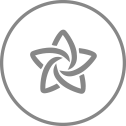 .
. - Выберите изображение Memoji, которое хотите использовать.
- Продолжайте звонить по FaceTime с использованием настроенного Memoji. Или коснитесь
 , чтобы продолжить без Memoji или вернуться в меню FaceTime.
, чтобы продолжить без Memoji или вернуться в меню FaceTime.
Чтобы изменить изображение Memoji либо удалить его в процессе вызова FaceTime, повторите действия 2–4.

Управление созданным Memoji
Хотите изменить созданное изображение Memoji? Можно изменить функции, продублировать существующее изображение Memoji с помощью новых функций либо удалить его.
- Откройте приложение «Сообщения» и коснитесь кнопки «Написать»
 , чтобы создать новое сообщение. Или выберите существующий разговор.
, чтобы создать новое сообщение. Или выберите существующий разговор. - Нажмите кнопку Memoji
 или кнопку стикеров Memoji
или кнопку стикеров Memoji  , затем выберите нужный Memoji.
, затем выберите нужный Memoji. - Нажмите кнопку «Еще»
 . Затем выберите редактирование, дублирование или удаление.
. Затем выберите редактирование, дублирование или удаление.
Если вы хотите хранить изображения Memoji на всех совместимых устройствах, включите двухфакторную аутентификацию для Apple ID и войдите в iCloud с помощью одного и того же Apple ID на всех устройствах. Вам также необходимо включить iCloud Drive. Перейдите в раздел «Настройки» > [Ваше имя] > iCloud > iCloud Drive.
Чтобы использовать анимированные изображения Memoji, требуется совместимый iPhone или iPad Pro.

Другие действия с сообщениями
Дата публикации: 18 сентября 2020 г.
Источник
И еще разных новых прикольных!
Утка_в_тапках
(автор)
4
Утка_в_тапках
(автор)
31 января 2013 в 21:52
Ответ для shvetyla
Цитата:
Буля неужели…?
ТТТ!!!!!!!!!!!!!!!!!!
О как вы правы,(впрочем как всегда) а так же ,которому скучно, тоже нужен этот,смайлик,для тем,от которых и тошнит и на зевоту тянет!!!!
7
Улыбнись
31 января 2013 в 21:53
Ответ для БуЛя
Цитата:
ТТТ!!!!!!!!!!!!!!!!!!
, боитесь??
8
Mono
31 января 2013 в 21:53
Беременный смайлик иногда нужен
Цитата:
ТТТ!!!!!!!!!!!!!!!!!!
фууух! нехватало нам только Були с токсикозом
Утка_в_тапках
(автор)
10
Утка_в_тапках
(автор)
31 января 2013 в 21:54
Ответ для Улыбнись
Цитата:
, боитесь??
ну и это тоже)
Утка_в_тапках
(автор)
11
Утка_в_тапках
(автор)
31 января 2013 в 21:55
Ответ для shvetyla
Цитата:
фууух! нехватало нам только Були с токсикозом
Аааааааааааааа))))))))
очень нужен!часто не хватает)
14
Утка_в_тапках
(автор)
31 января 2013 в 21:55
Ответ для Улыбнись
Цитата:
О как вы правы,(впрочем как всегда) а так же ,которому скучно, тоже нужен этот,смайлик,для тем,от которых и тошнит и на зевоту тянет!!!!
))))
15
Anicha
31 января 2013 в 21:57
Гыы… чет отчетливо представилась тема, где все анонимы и все тошнотики
Утка_в_тапках
(автор)
16
Утка_в_тапках
(автор)
31 января 2013 в 21:57
Ответ для Anicha
Цитата:
Гыы… чет отчетливо представилась тема, где все анонимы и все тошнотики
зато коротко и ясно))
Еще останеться добавить смайлик со средним пальцем,и он будет самый любимый у анонимов:))
Я уже писала админам, просила добавить прикольных смайликов. И в темке какой-то тоже их просила. Пока глухо…
Я хочу смайлик, который трусами на палке машет, который падает на колени и кланяется), который курит, пилит ногти и много ещё каких)))
Цитата:
Еще останеться добавить смайлик со средним пальцем,и он будет самый любимый у анонимов:))
+100
И смайлик чертик. Ангелочек есть, не хватает чертика
Утка_в_тапках
(автор)
20
Утка_в_тапках
(автор)
31 января 2013 в 22:00
Ответ для acteca
Цитата:
Еще останеться добавить смайлик со средним пальцем,и он будет самый любимый у анонимов:))
это чересчур )
Утка_в_тапках
(автор)
21
Утка_в_тапках
(автор)
31 января 2013 в 22:00
Ответ для Диамантик
Цитата:
Я уже писала админам, просила добавить прикольных смайликов. И в темке какой-то тоже их просила. Пока глухо…Я хочу смайлик, который трусами на палке машет, который падает на колени и кланяется), который курит, пилит ногти и много ещё каких)))
ого))))
22
aloudes
31 января 2013 в 22:01
Ответ для БуЛя
Цитата:
это чересчур )
Тогда есть который голой жо.ой поворачивается )))
23
snejja
31 января 2013 в 22:01
и тот, что стреляется, не плохо бы добавить
вообще БуЛя, хотела тебя поздравить с таксикозом….а ты!!!
24
Anicha
31 января 2013 в 22:02
Ответ для Диамантик
Цитата:
Я уже писала админам, просила добавить прикольных смайликов. И в темке какой-то тоже их просила. Пока глухо…Я хочу смайлик, который трусами на палке машет, который падает на колени и кланяется), который курит, пилит ногти и много ещё каких)))
и еще смайлик НП, СП, приватбанка, ленне и реймы )))
Утка_в_тапках
(автор)
25
Утка_в_тапках
(автор)
31 января 2013 в 22:02
Ответ для aloudes
Цитата:
Тогда есть который голой жо.ой поворачивается )))
Мне оч не хватает смайлов из Скайпа..(( как- то привыкла к ним..
27
snejja
31 января 2013 в 22:03
Ответ для Диамантик
Цитата:
Я уже писала админам, просила добавить прикольных смайликов. И в темке какой-то тоже их просила. Пока глухо…Я хочу смайлик, который трусами на палке машет, который падает на колени и кланяется), который курит, пилит ногти и много ещё каких)))
нуууууу…тем более на форуме они доступны!!
28
Ната Лия
31 января 2013 в 22:03
Ответ для Anicha
Цитата:
и еще смайлик НП, СП, приватбанка, ленне и реймы )))
29
Утка_в_тапках
(автор)
31 января 2013 в 22:03
Ответ для snejja
Цитата:
и тот, что стреляется, не плохо бы добавитьвообще БуЛя, хотела тебя поздравить с таксикозом….а ты!!!
и что плохого я тебе сделала))))?
30
Ната Лия
31 января 2013 в 22:04
Ответ для Anicha
Цитата:
и еще смайлик НП, СП, приватбанка, ленне и реймы )))
Тогда мы будем общаться без слов:))
Источник
В iOS 12 и более поздних версиях и в iPadOS вы можете создавать Memoji в соответствии со своим характером и настроением, а затем отправлять их с помощью приложений «Сообщения» и FaceTime. А на совместимом iPhone или iPad Pro вы можете создавать анимированные Memoji, говорящие вашим голосом и копирующие вашу мимику.

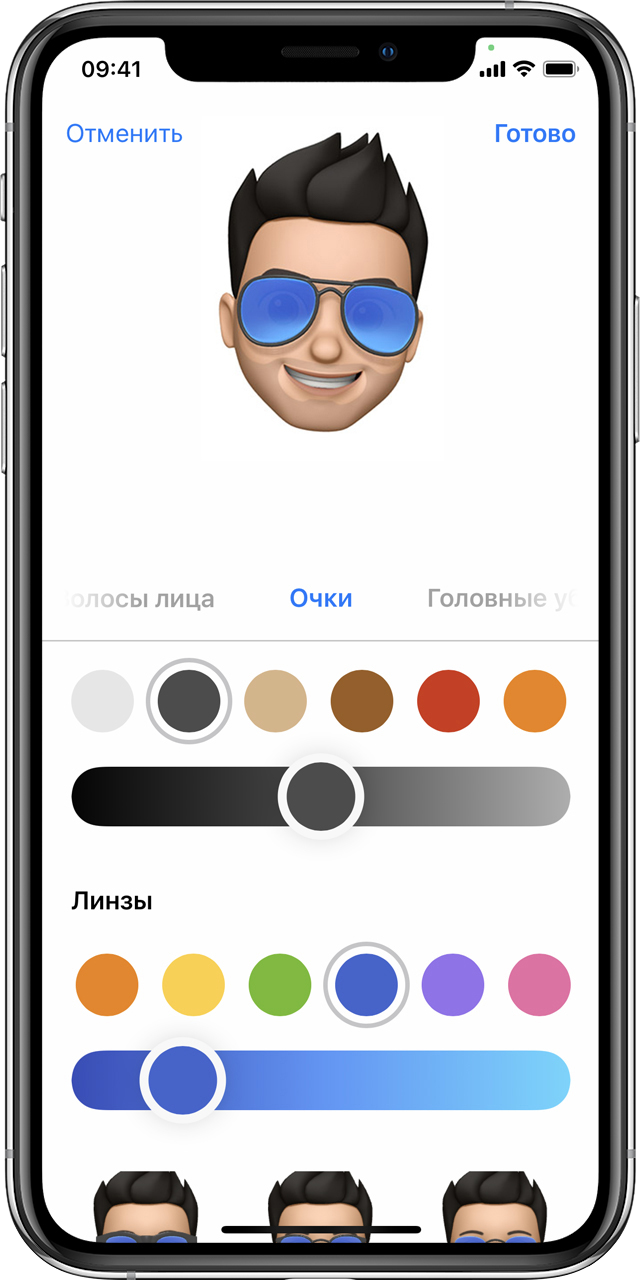

![]()
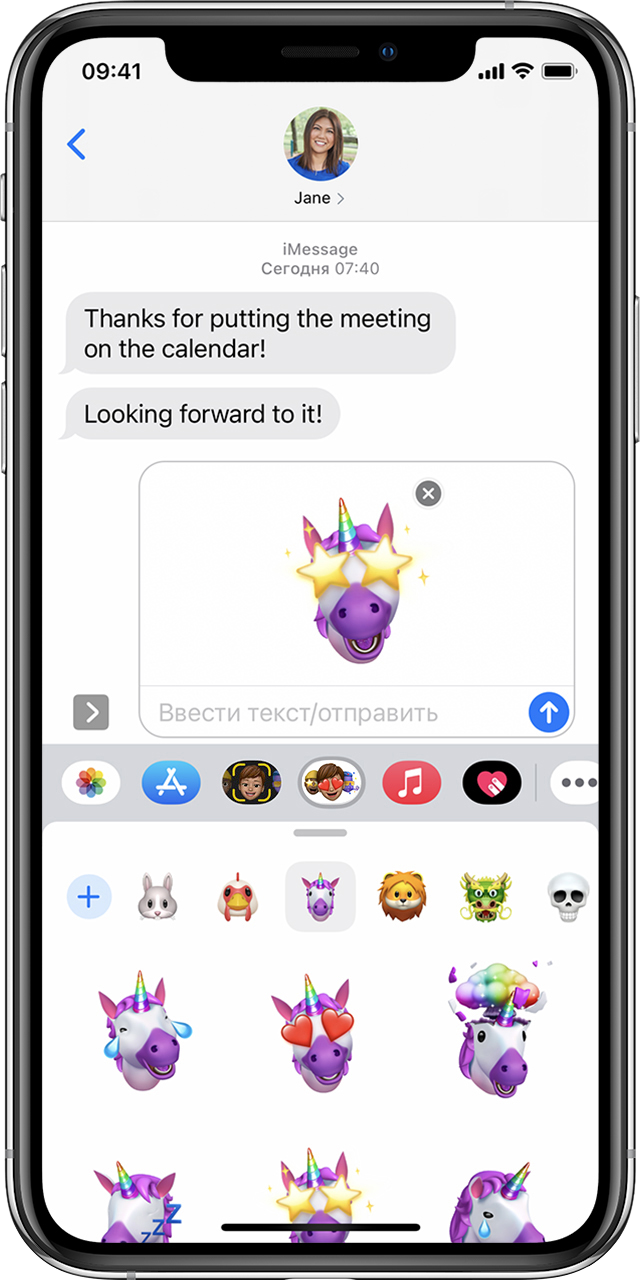
Как создавать стикеры Memoji
В iOS 13 и более поздних версиях и iPadOS ваши изображения Memoji автоматически преобразуются в наборы стикеров, доступные посредством клавиатуры. Такие стикеры можно использовать в приложениях «Сообщения», «Почта» и некоторых сторонних приложениях.
Как создать стикер Memoji.
- Создайте свой Memoji.
- Откройте клавиатуру, затем нажмите кнопку стикеров Memoji
 .
. - Выберите стикер для отправки.
- Нажмите кнопку «Отправить»
 .
.
Узнайте больше об использовании стикеров в приложении «Сообщения».
Стикеры Memoji не поддерживаются на iPad Air 2.

![]()
Как использовать анимированные Memoji в сообщениях
- Убедитесь, что вы используете совместимый iPhone или iPad Pro.
- Откройте приложение «Сообщения» и коснитесь кнопки «Написать»
 , чтобы создать новое сообщение. Или выберите существующий разговор.
, чтобы создать новое сообщение. Или выберите существующий разговор. - Нажмите кнопку Memoji
 и проведите влево, чтобы выбрать Memoji.
и проведите влево, чтобы выбрать Memoji. - Нажмите кнопку записи
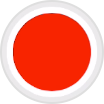 , чтобы начать запись, и значок
, чтобы начать запись, и значок  , чтобы остановить ее. Запись ведется не дольше 30 секунд. Чтобы выбрать другое созданное изображение Memoji с той же записью, нажмите его. Чтобы создать стикер Memoji, нажмите и удерживайте изображение Memoji, а затем перетащите его в цепочку сообщений. Чтобы удалить Memoji, нажмите кнопку «Корзина»
, чтобы остановить ее. Запись ведется не дольше 30 секунд. Чтобы выбрать другое созданное изображение Memoji с той же записью, нажмите его. Чтобы создать стикер Memoji, нажмите и удерживайте изображение Memoji, а затем перетащите его в цепочку сообщений. Чтобы удалить Memoji, нажмите кнопку «Корзина»  .
. - Нажмите кнопку «Отправить»
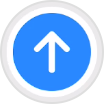 .
.

![]()
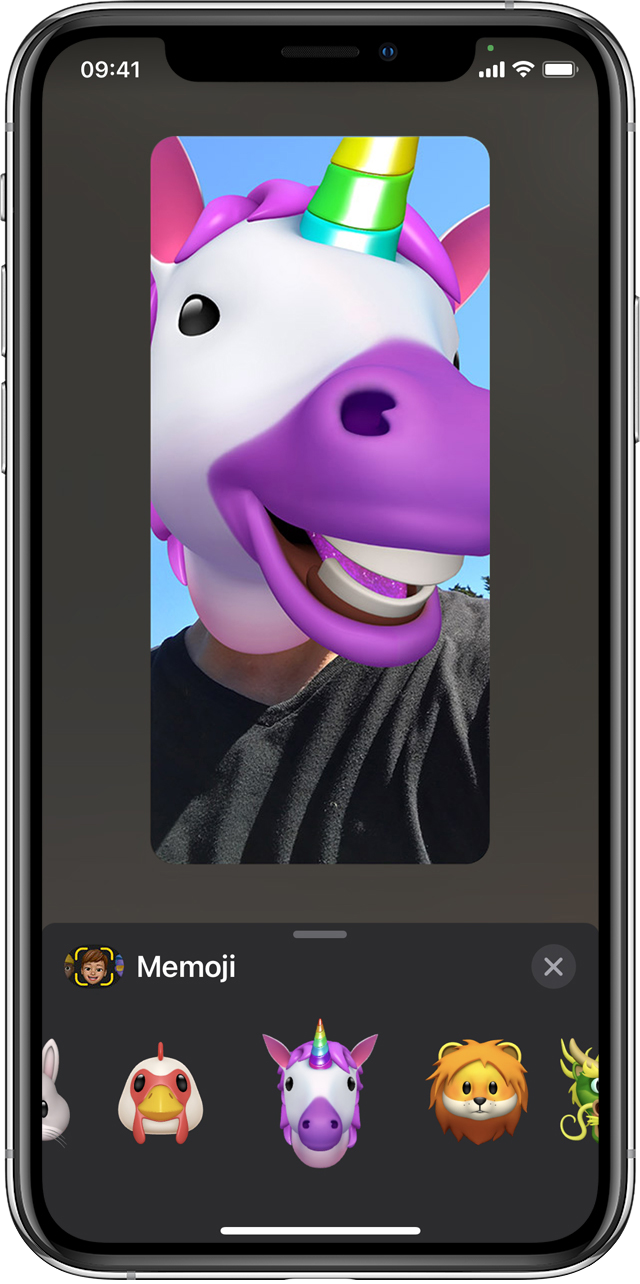
Как использовать анимированные Memoji в FaceTime
- Убедитесь, что вы используете совместимый iPhone или iPad Pro.
- Откройте FaceTime и совершите вызов.
- Когда вызов начнется, нажмите кнопку эффектов
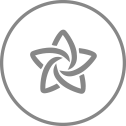 .
. - Выберите изображение Memoji, которое хотите использовать.
- Продолжайте звонить по FaceTime с использованием настроенного Memoji. Или коснитесь
 , чтобы продолжить без Memoji или вернуться в меню FaceTime.
, чтобы продолжить без Memoji или вернуться в меню FaceTime.
Чтобы изменить изображение Memoji либо удалить его в процессе вызова FaceTime, повторите действия 2–4.

Управление созданным Memoji
Хотите изменить созданное изображение Memoji? Можно изменить функции, продублировать существующее изображение Memoji с помощью новых функций либо удалить его.
- Откройте приложение «Сообщения» и коснитесь кнопки «Написать»
 , чтобы создать новое сообщение. Или выберите существующий разговор.
, чтобы создать новое сообщение. Или выберите существующий разговор. - Нажмите кнопку Memoji
 или кнопку стикеров Memoji
или кнопку стикеров Memoji  , затем выберите нужный Memoji.
, затем выберите нужный Memoji. - Нажмите кнопку «Еще»
 . Затем выберите редактирование, дублирование или удаление.
. Затем выберите редактирование, дублирование или удаление.
Если вы хотите хранить изображения Memoji на всех совместимых устройствах, включите двухфакторную аутентификацию для Apple ID и войдите в iCloud с помощью одного и того же Apple ID на всех устройствах. Вам также необходимо включить iCloud Drive. Перейдите в раздел «Настройки» > [Ваше имя] > iCloud > iCloud Drive.
Чтобы использовать анимированные изображения Memoji, требуется совместимый iPhone или iPad Pro.

Другие действия с сообщениями
Дата публикации: 18 сентября 2020 г.
Источник
